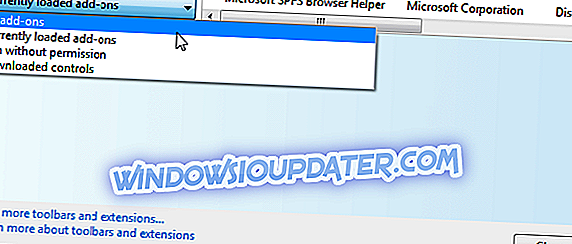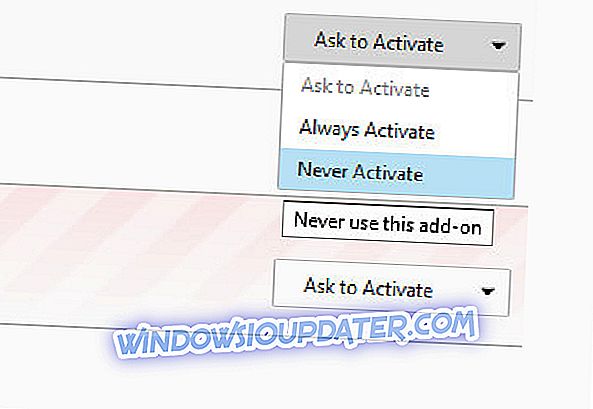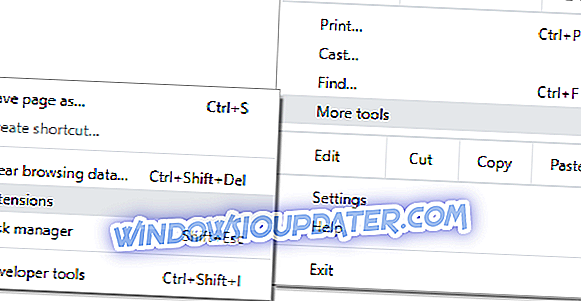Η αίτηση μπλοκαρίστηκε για λόγους ασφαλείας μπορεί μερικές φορές να εμφανίζεται μήνυμα στο πρόγραμμα περιήγησής σας και να σας εμποδίζει να κάνετε λήψη συνημμένων ή να επισκέπτεστε συγκεκριμένους ιστότοπους. Ωστόσο, υπάρχει ένας τρόπος για να διορθώσετε αυτό το πρόβλημα και σήμερα θα σας δείξουμε πώς να το κάνετε.
Μερικές φορές, όταν αλλάζετε σε άλλο πρόγραμμα περιήγησης, οι πληροφορίες σας δεν θα συγχρονίζονται σωστά. Αυτό μπορεί να οδηγήσει σε διάφορα ζητήματα για λόγους ασφαλείας. Η αιτία για αυτό το πρόβλημα είναι ορισμένοι τύποι αρχείων που έχουν αποκλειστεί στις κοινές υπηρεσίες ηλεκτρονικού ταχυδρομείου ή ελαττωματικές προσθήκες. Ωστόσο, υπάρχει ένας τρόπος για να διορθώσετε αυτό το πρόβλημα.
Πώς μπορώ να διορθώσω το μήνυμα Αποκλεισμός για λόγους ασφαλείας στο Gmail
- Ελέγξτε τον τύπο αρχείου συνημμένου ηλεκτρονικού ταχυδρομείου
- Απενεργοποιήστε τα πρόσθετα
- Απενεργοποιήστε το VPN σας
1. Ελέγξτε τον τύπο αρχείου συνημμένου ηλεκτρονικού ταχυδρομείου
Ορισμένα συνημμένα ενδέχεται να αποκλειστούν από την υπηρεσία ηλεκτρονικού ταχυδρομείου σας. Για παράδειγμα, το Gmail δεν επιτρέπει συνημμένα που περιέχουν συμπιεσμένα αρχεία, όπως gz ή .bz2. Έχουμε ήδη καλύψει αυτό το ζήτημα σε βάθος στα συνημμένα ηλεκτρονικού ταχυδρομείου RAR που έχουν αποκλειστεί για λόγους ασφαλείας στο άρθρο του Gmail, οπότε φροντίστε να το ελέγξετε.
2. Απενεργοποιήστε τα πρόσθετα
Σε αυτήν την περίπτωση, ο πραγματικός ένοχος είναι πιθανότατα μια ρύθμιση ασφαλείας από ένα πρόσθετο που έχετε εγκαταστήσει σε κάποιο σημείο. Μπορείτε να απενεργοποιήσετε τις προσθήκες μία προς μία μέχρι να βρείτε εκείνο που είναι υπεύθυνο για τα προβλήματά σας.
Για τον Internet Explorer 11
- Ανοίξτε τον Internet Explorer και κάντε κλικ στο εικονίδιο Εργαλεία, δίπλα στο κουμπί Εργαλεία .
- Τώρα κάντε κλικ στην επιλογή Διαχείριση πρόσθετων .
- Κάτω από το πλαίσιο Εμφάνιση, κάντε κλικ στην επιλογή Όλα τα πρόσθετα και, στη συνέχεια, επιλέξτε το πρόσθετο που θέλετε να απενεργοποιήσετε.
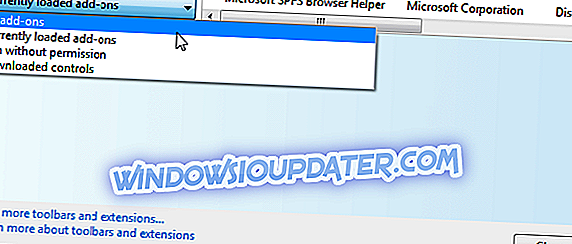
- Κάντε κλικ στην επιλογή Απενεργοποίηση για να απενεργοποιήσετε το πρόσθετο.
- Κάντε επανεκκίνηση του Internet Explorer.
Για το Mozilla
- Στο Firefox, κάντε κλικ στο κουμπί μενού και επιλέξτε Add-ons, στη συνέχεια κάντε κλικ στο πλαίσιο Extensions .
- Επιλέξτε το πρόσθετο που θέλετε να απενεργοποιήσετε.
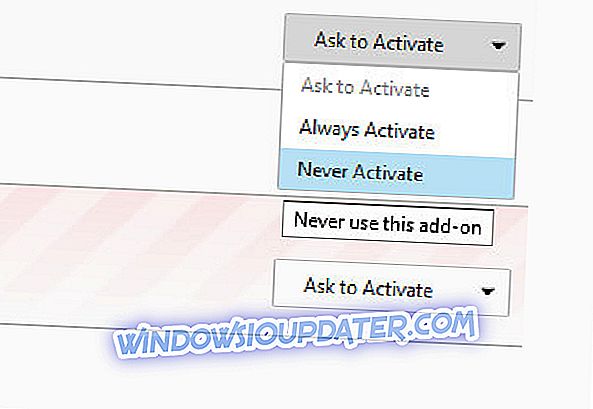
- Κάντε κλικ στο κουμπί Απενεργοποίηση (ή στην επιλογή Κατάργηση εάν θέλετε να απορρίψετε μόνιμα την επέκταση).
- Κάντε κλικ στην επιλογή Επανεκκίνηση τώρα αν εμφανιστεί. Οι πληροφορίες σας θα αποθηκευτούν και θα αποκατασταθούν μετά την επανεκκίνηση.
Για το Chrome
- Στο Chrome, κάντε κλικ στο εικονίδιο μενού στο επάνω δεξιό μέρος του παραθύρου του προγράμματος περιήγησης.
- Τώρα επιλέξτε Περισσότερα εργαλεία και επιλέξτε Επεκτάσεις .
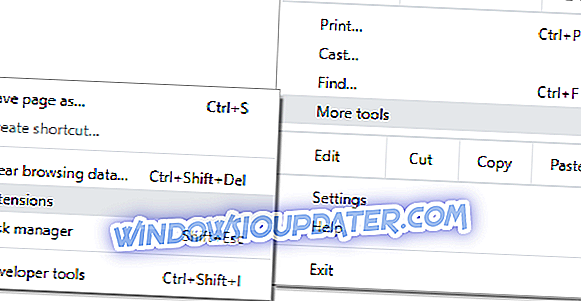
- Καταργήστε την επιλογή Ενεργοποίηση για να απενεργοποιήσετε μια επέκταση.
- Κάντε επανεκκίνηση του Chrome.
3. Απενεργοποιήστε το VPN σας

Εάν χρησιμοποιείτε VPN για να αποκρύψετε την IP σας, το Mozilla θα περιορίσει την πρόσβασή σας σε ιστότοπους που προσπαθείτε να περιηγηθείτε. Απενεργοποιήστε το VPN σας και δοκιμάστε ξανά πρόσβαση στον ιστότοπο. Επίσης, μπορεί να διορθώσετε το πρόβλημα αλλάζοντας τη διεύθυνση URL από // προς // .
Εάν το VPN σας ήταν η αιτία για αυτό το πρόβλημα, ίσως μπορείτε να το διορθώσετε με ένα διαφορετικό VPN. Το CyberGhost VPN είναι ένα απλό και γρήγορο VPN και εάν θέλετε να προστατεύσετε το ιδιωτικό σας απόρρητο κατά την περιήγηση στο διαδίκτυο, σας προτείνουμε να το δοκιμάσετε.
Γιατί να επιλέξετε το CyberGhost; Cyberghost για Windows- Κρυπτογράφηση AES 256-bit
- Πάνω από 3000 διακομιστές παγκοσμίως
- Μεγάλο σχέδιο τιμών
- Εξαιρετική υποστήριξη
Ελπίζουμε ότι αυτές οι λύσεις θα μπορούσαν εν τω μεταξύ να βοηθήσουν ποια προβλήματα αντιμετωπίσατε κατά τη χρήση του προγράμματος περιήγησης;